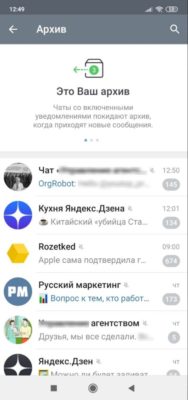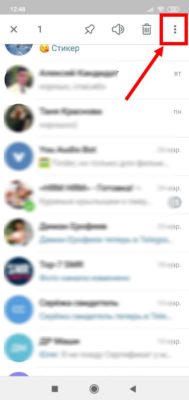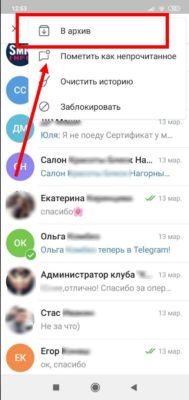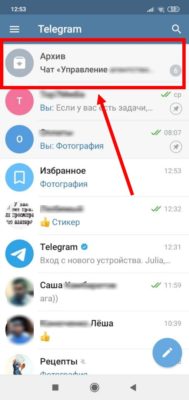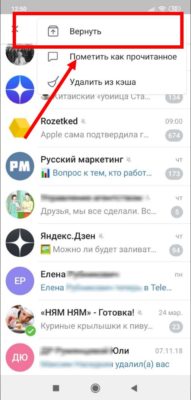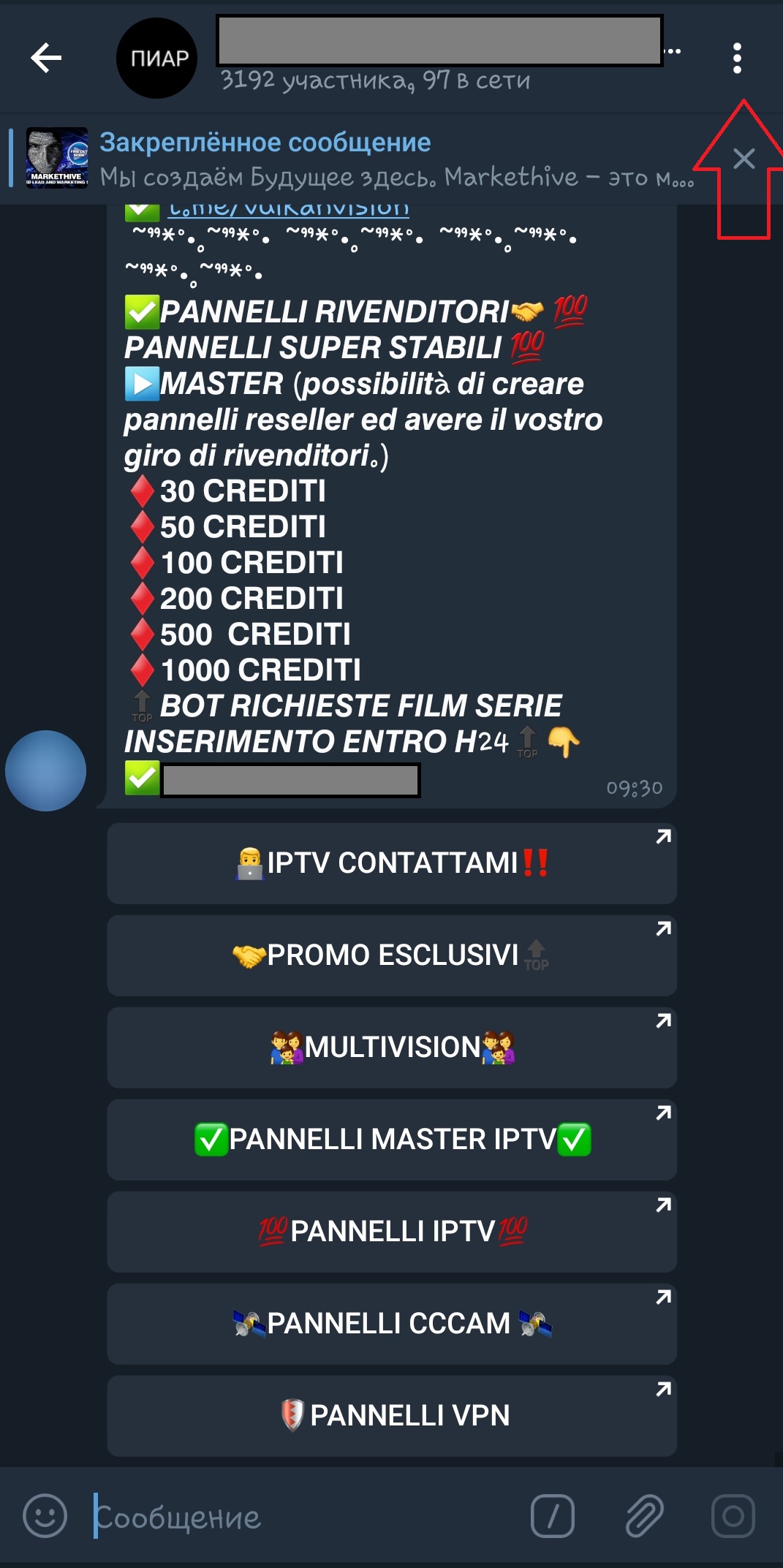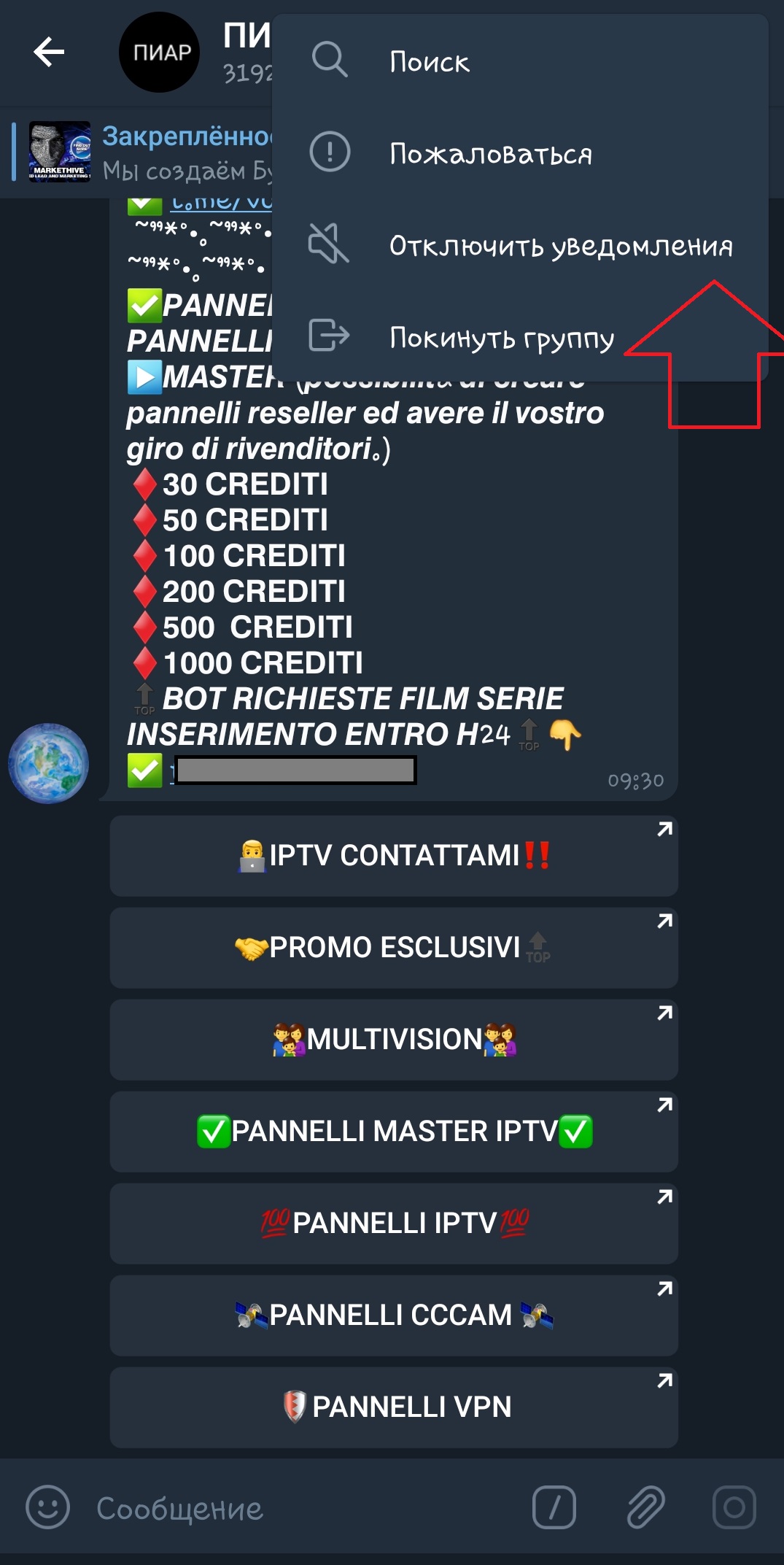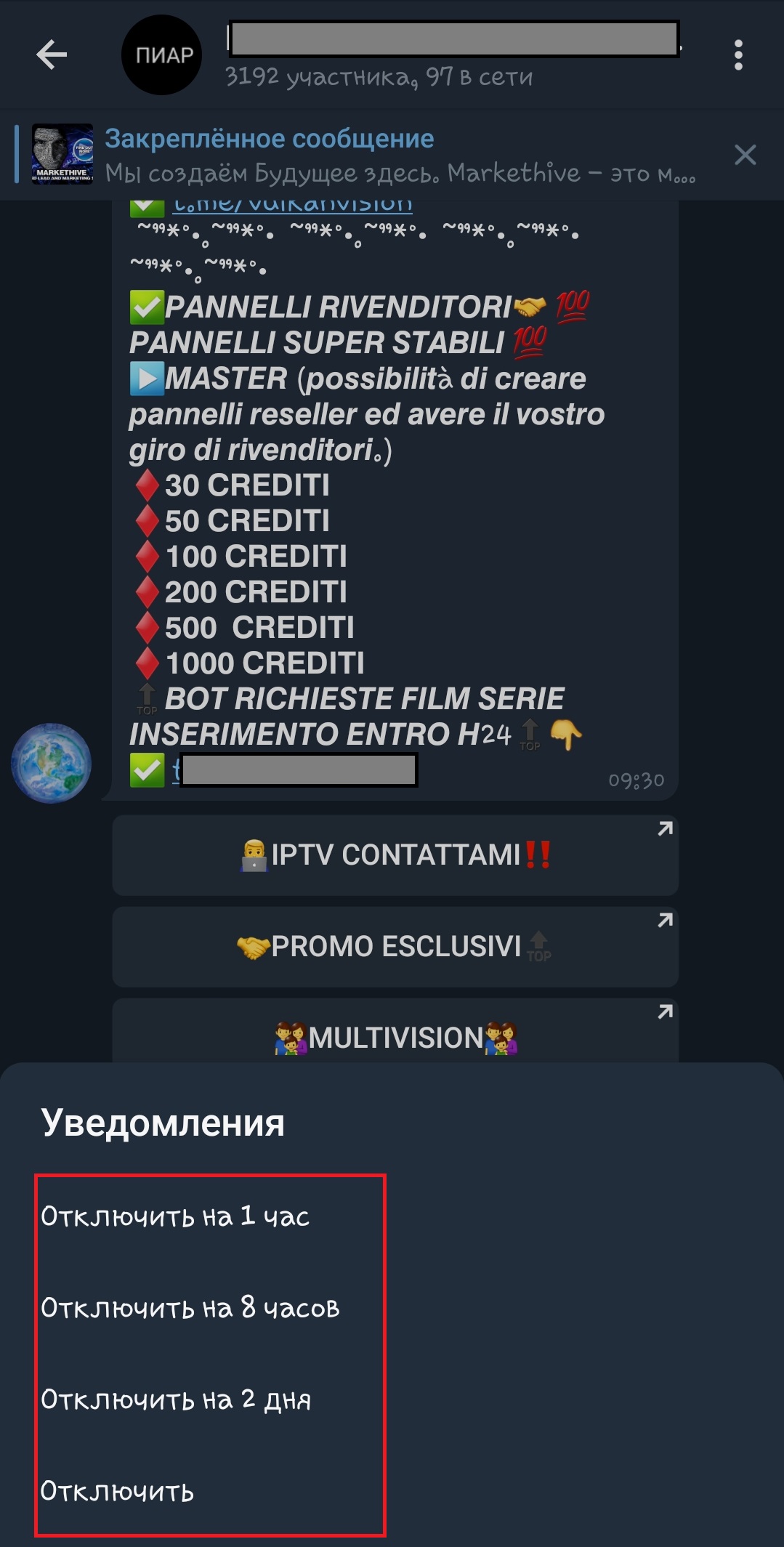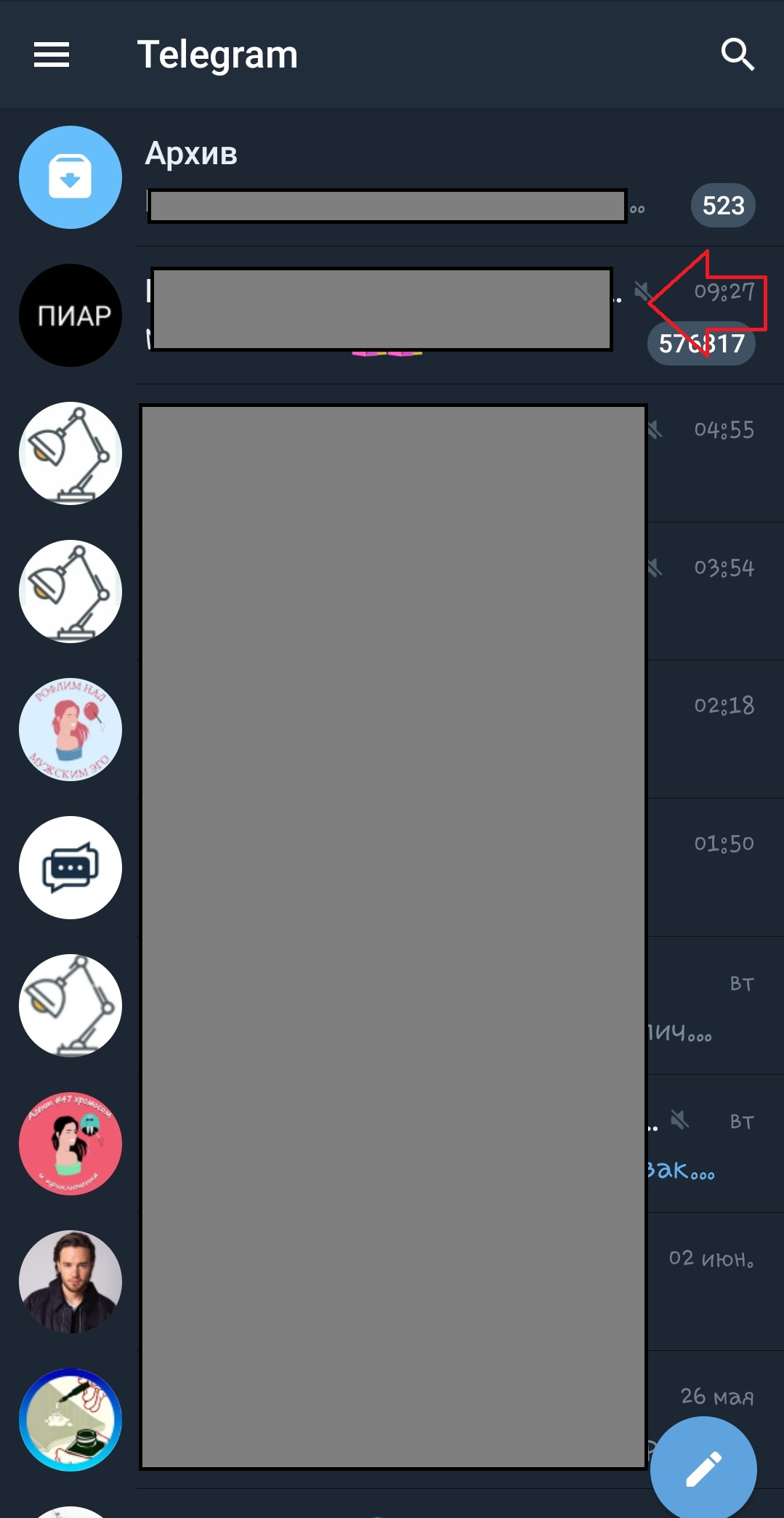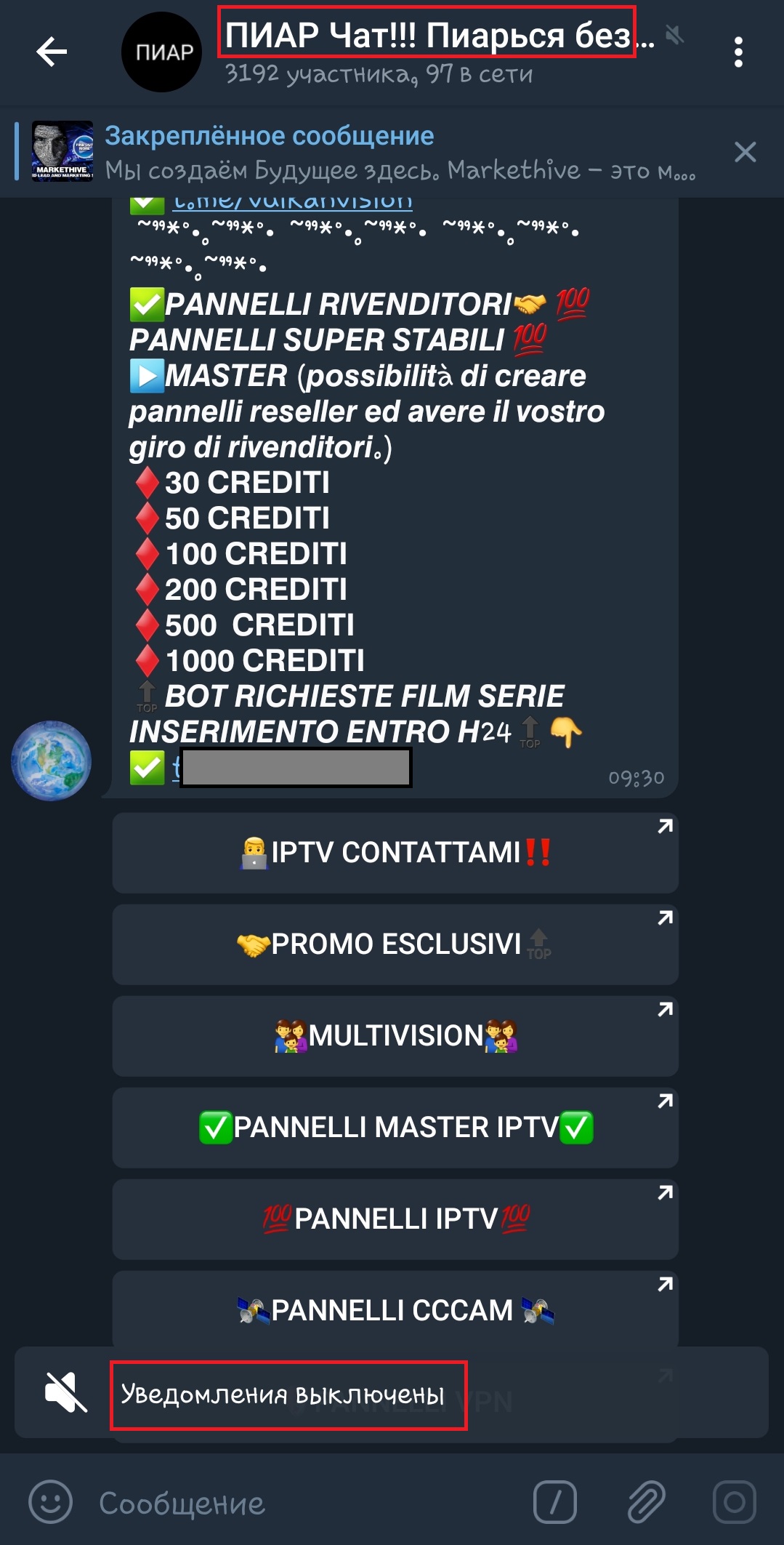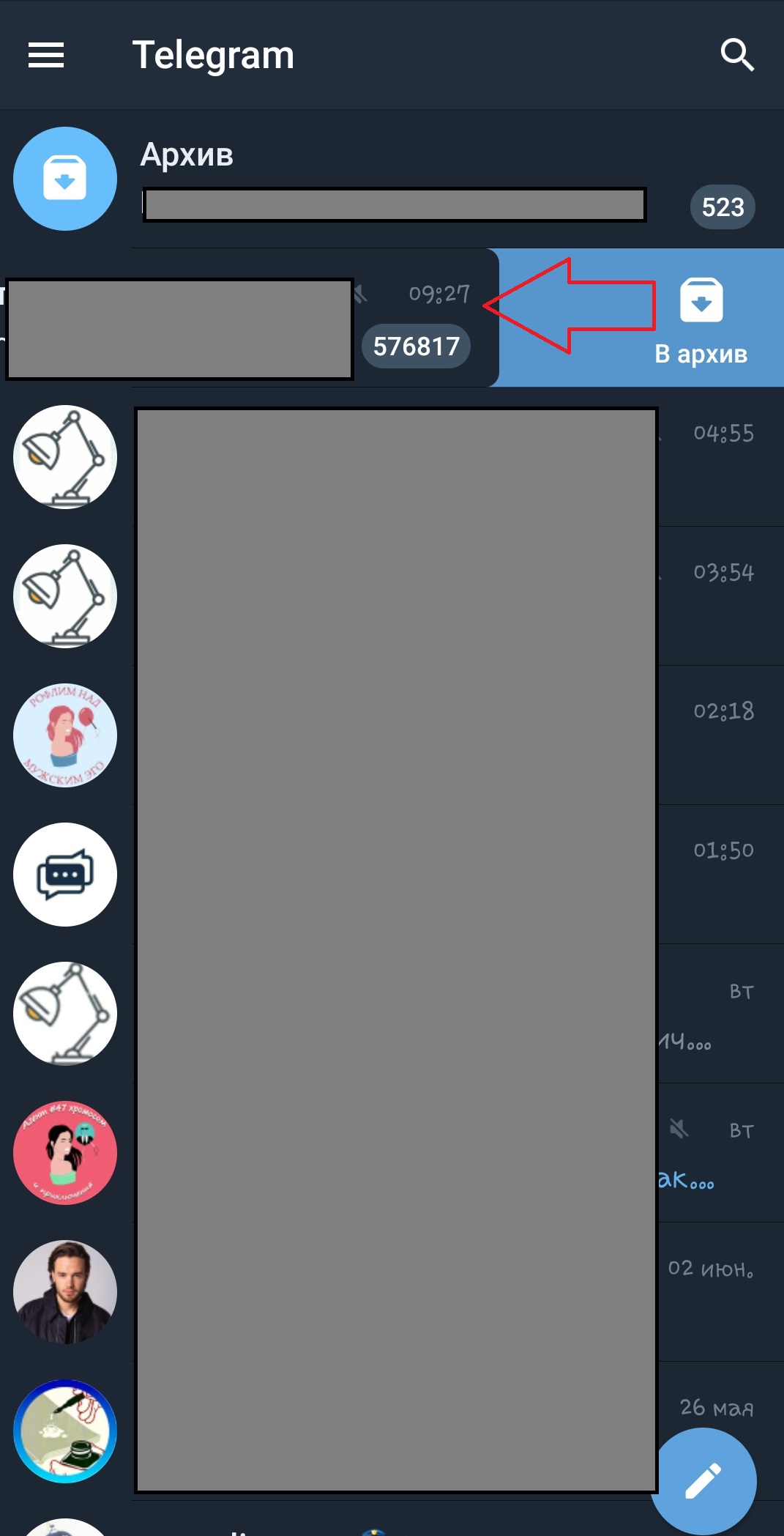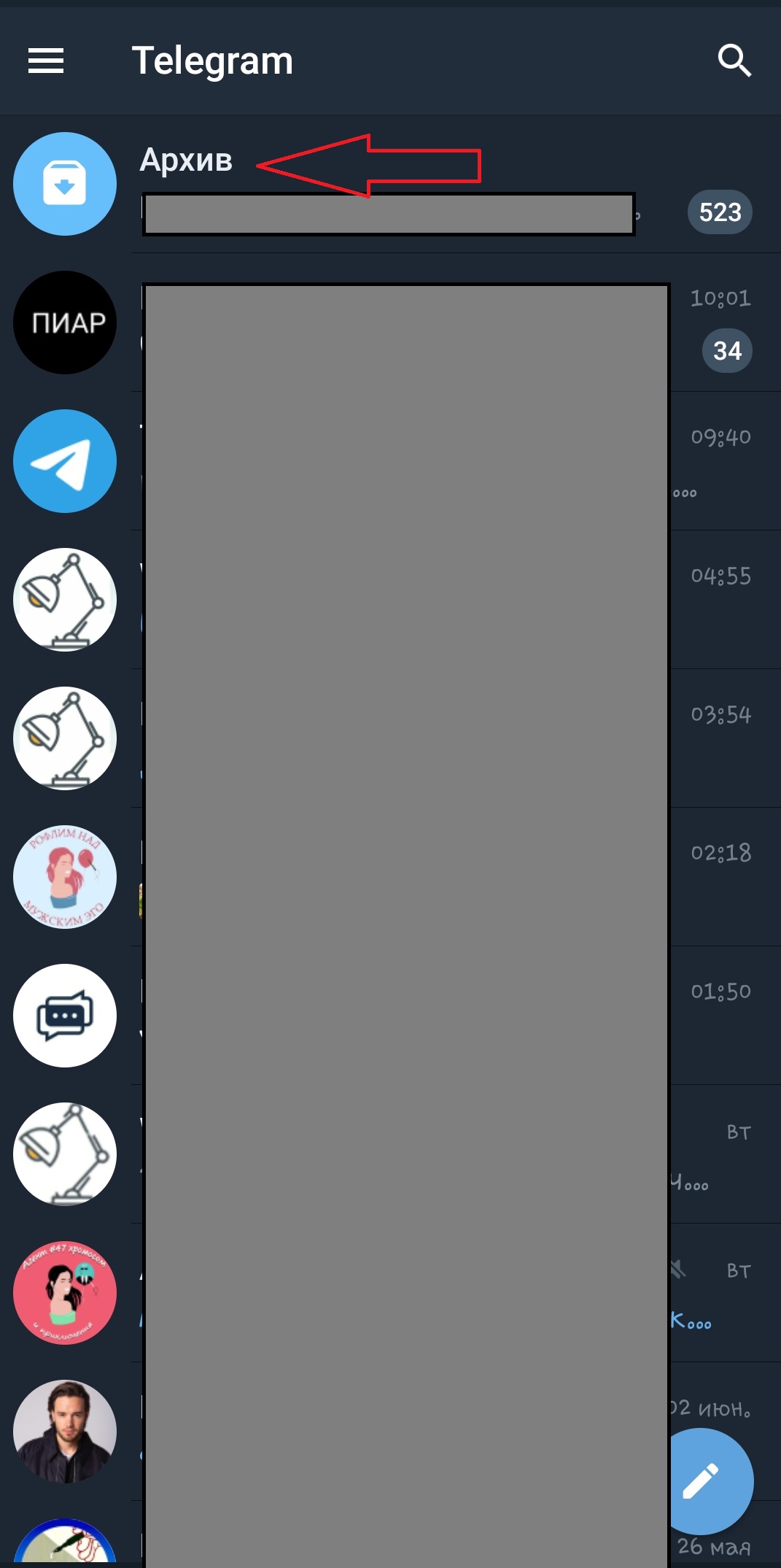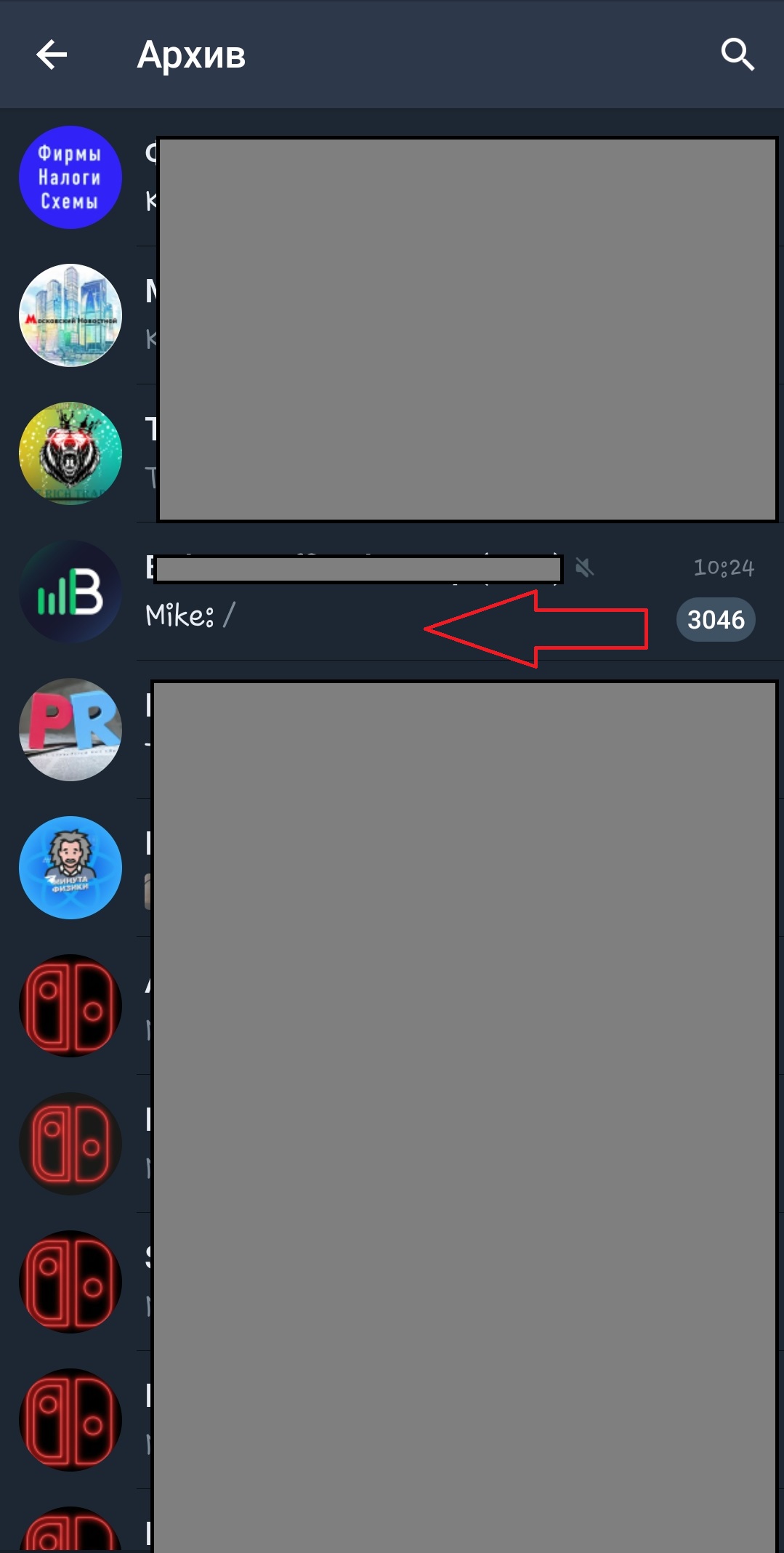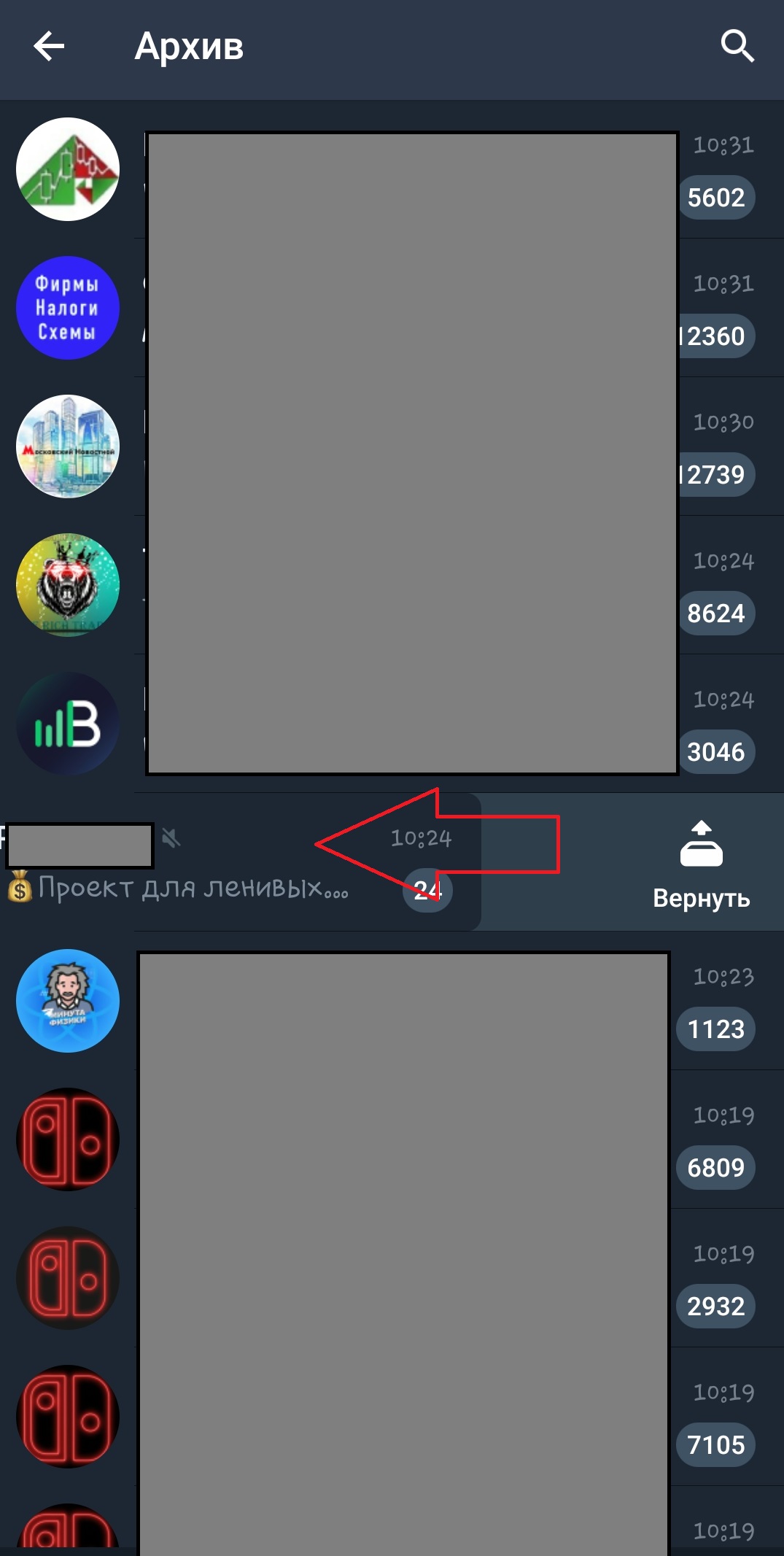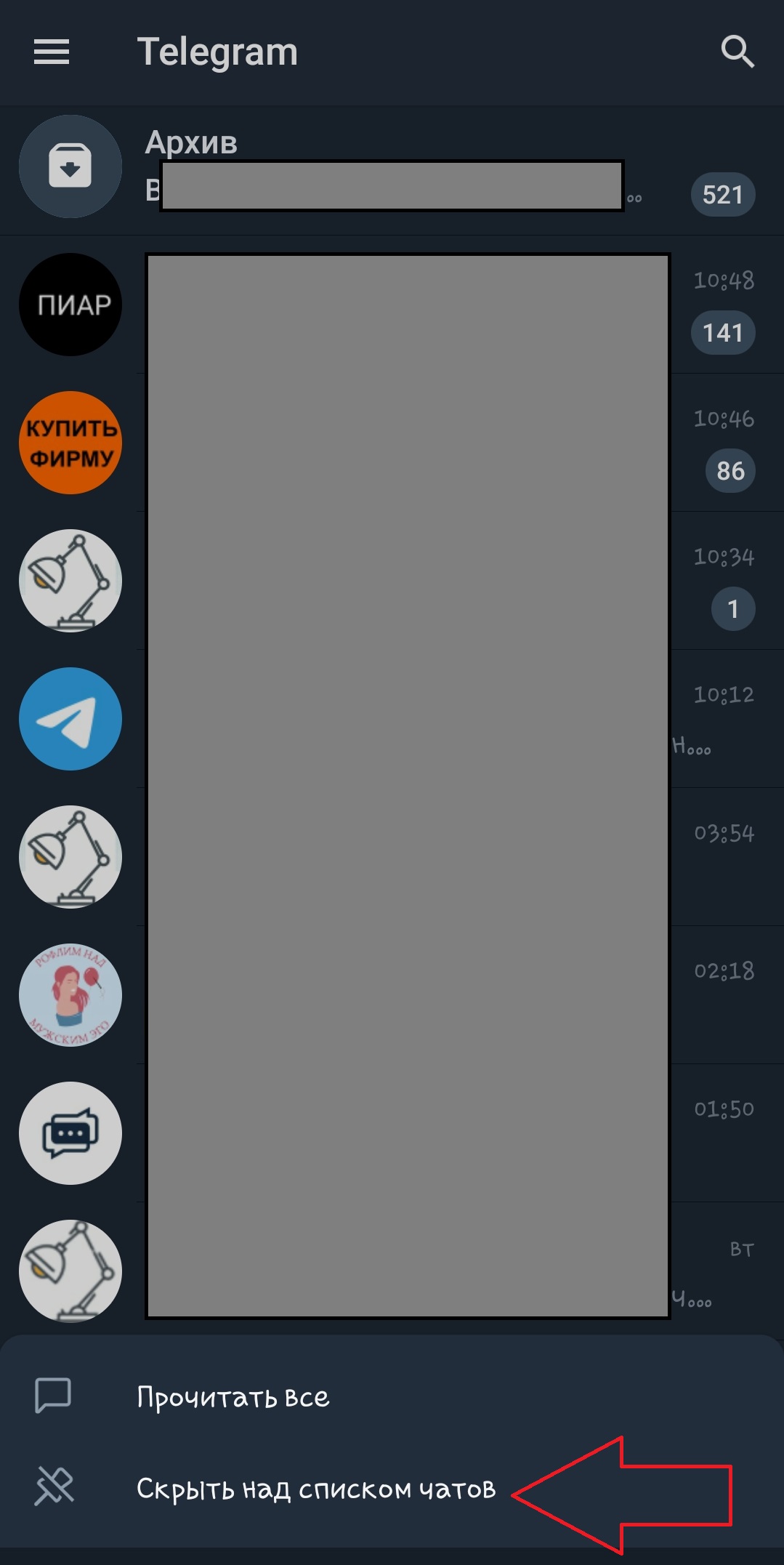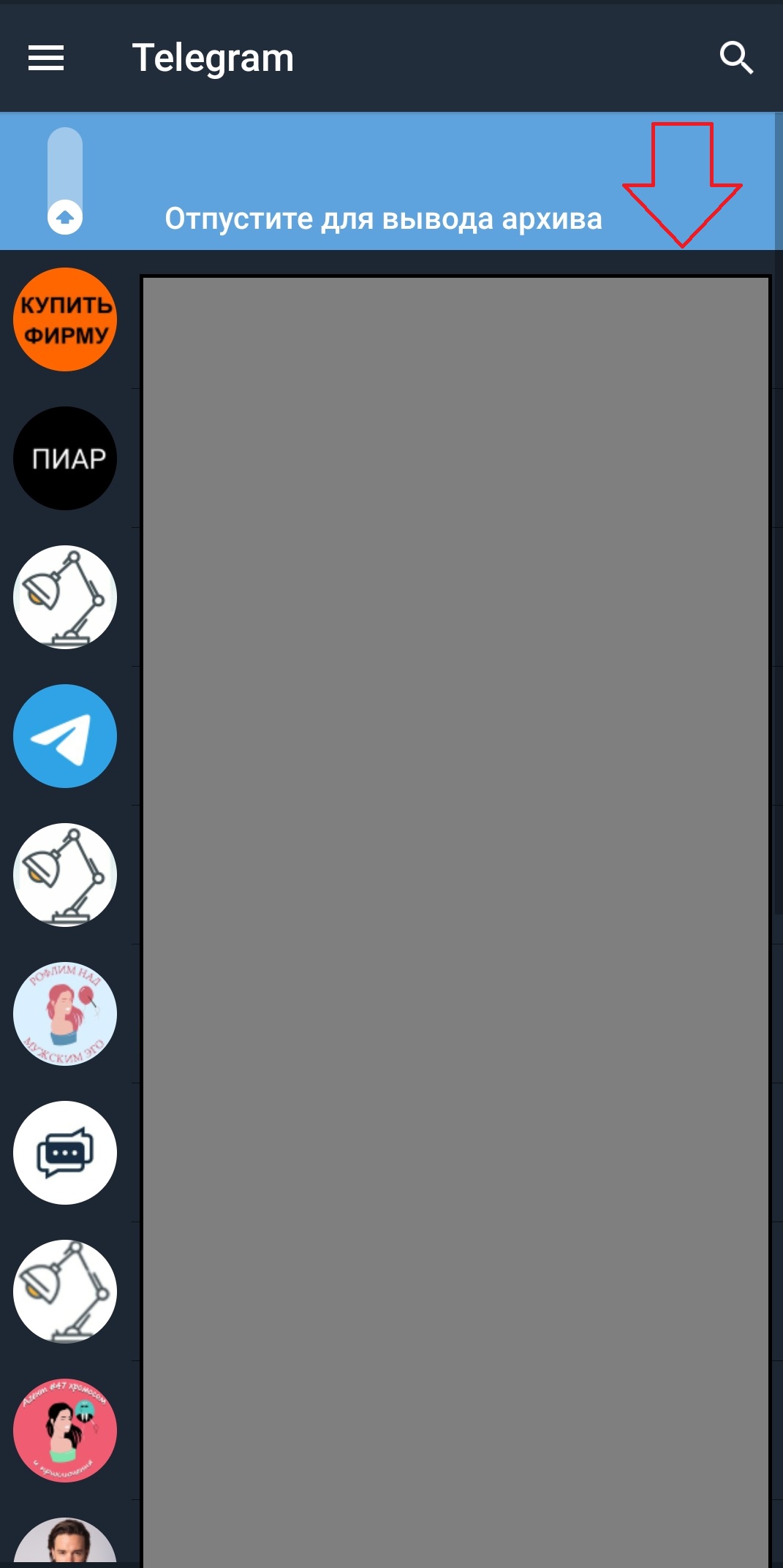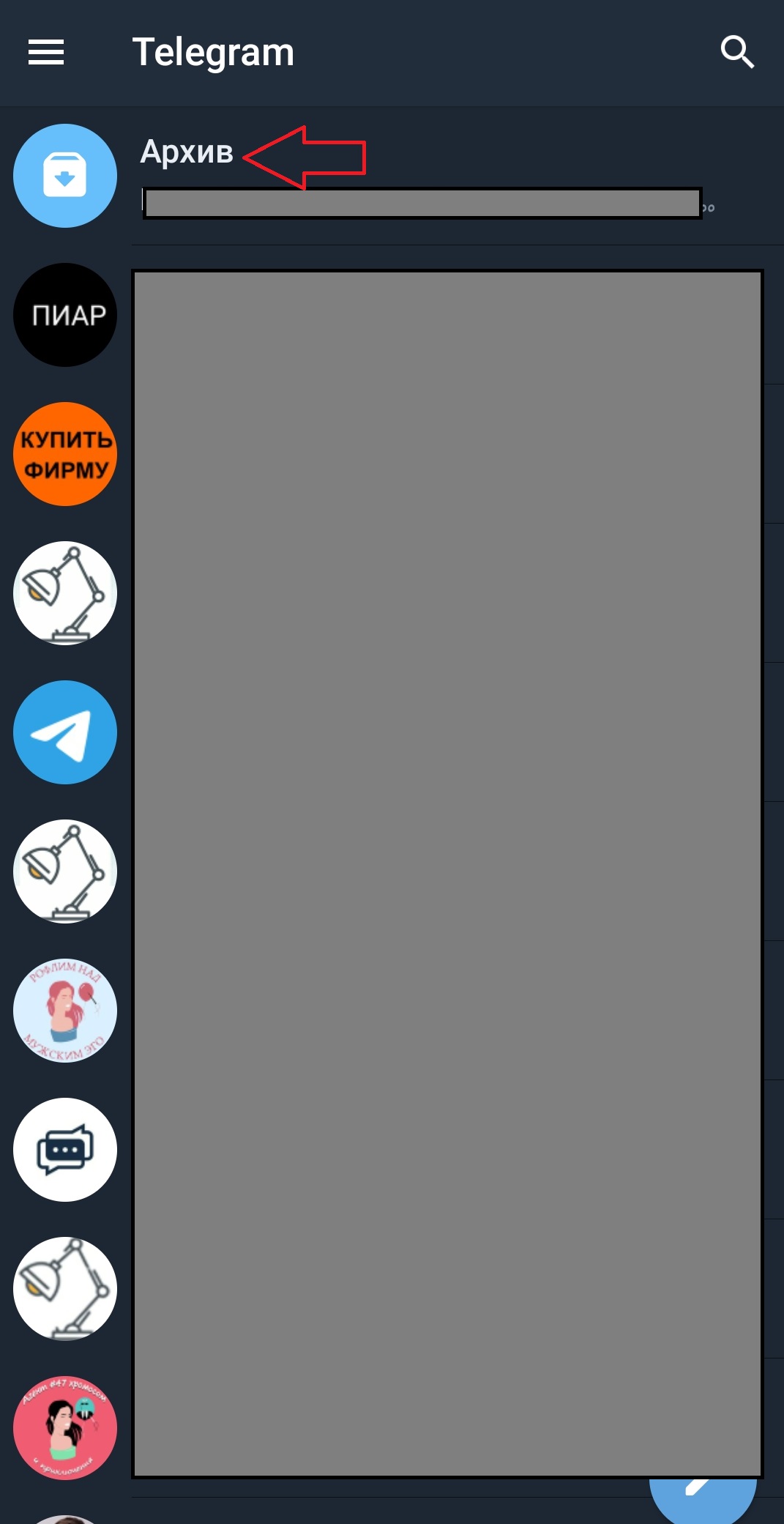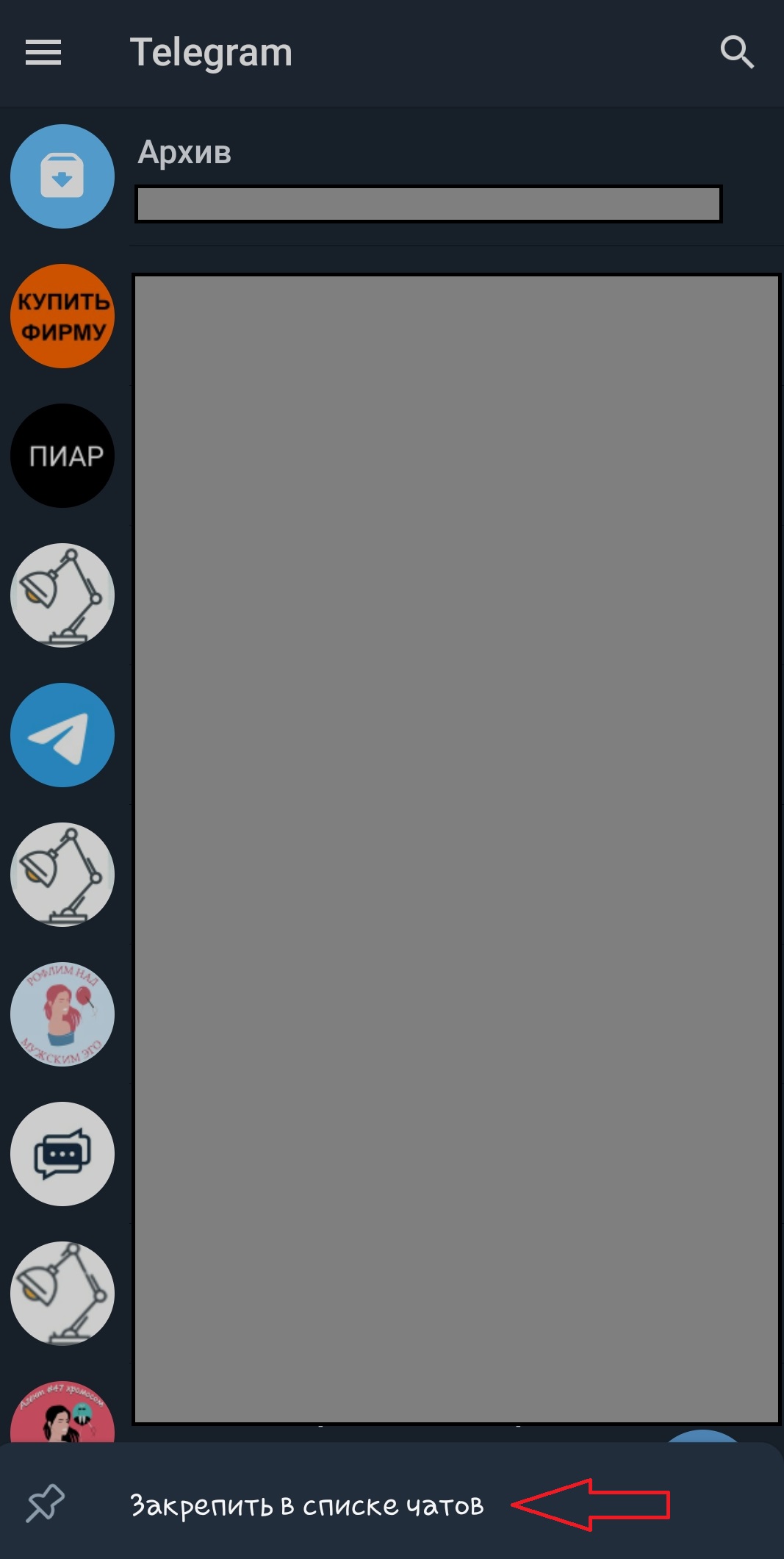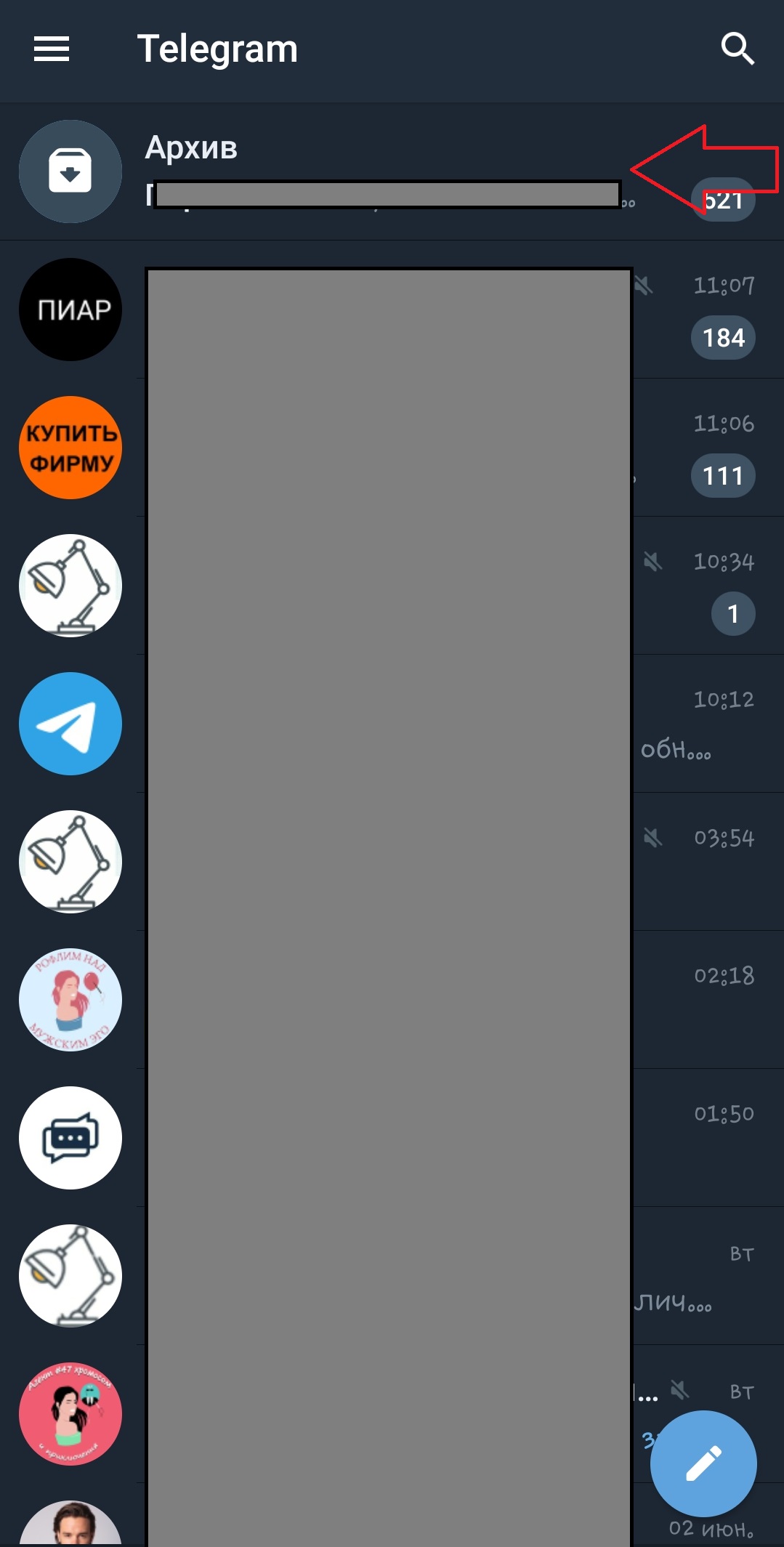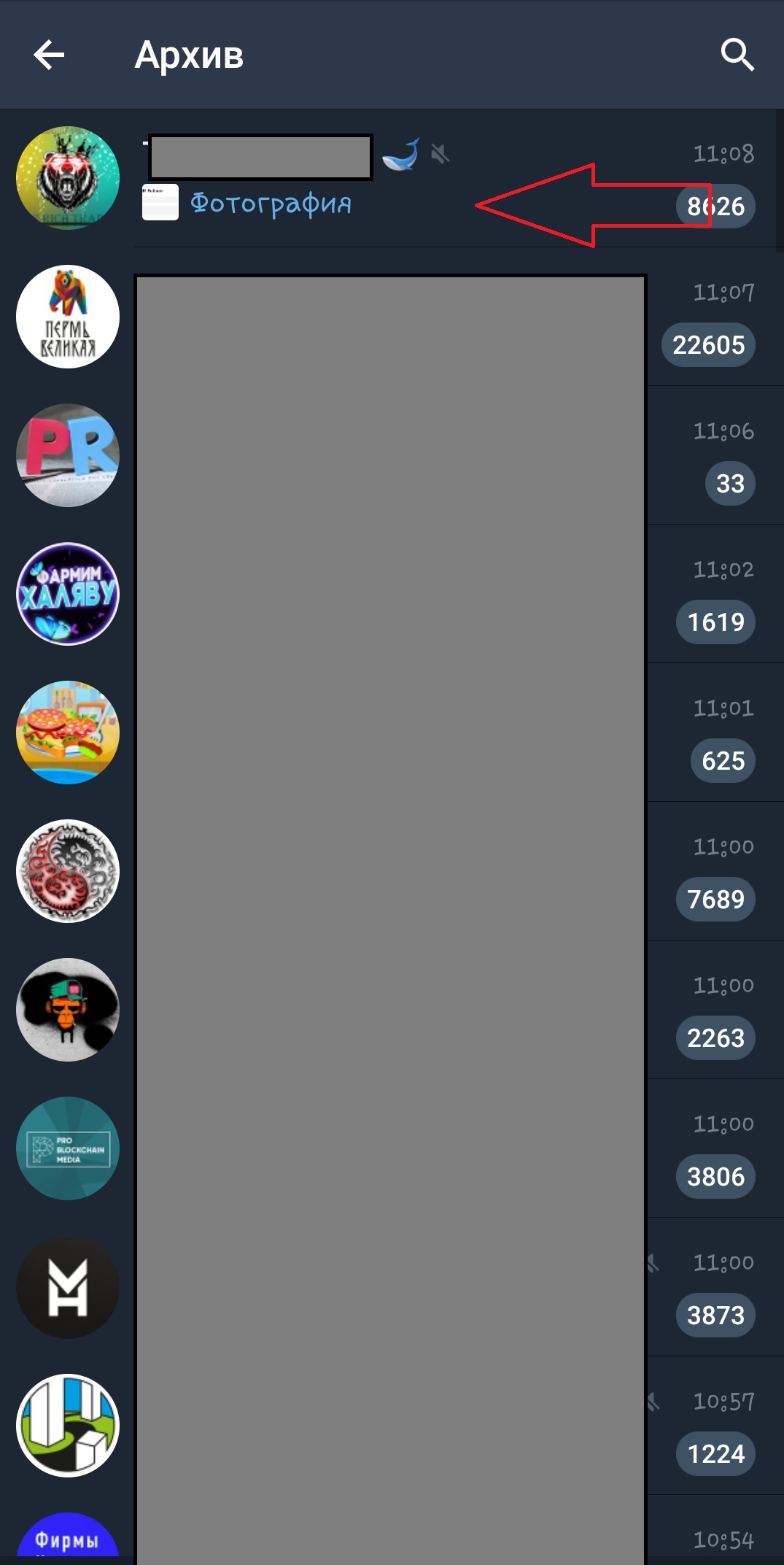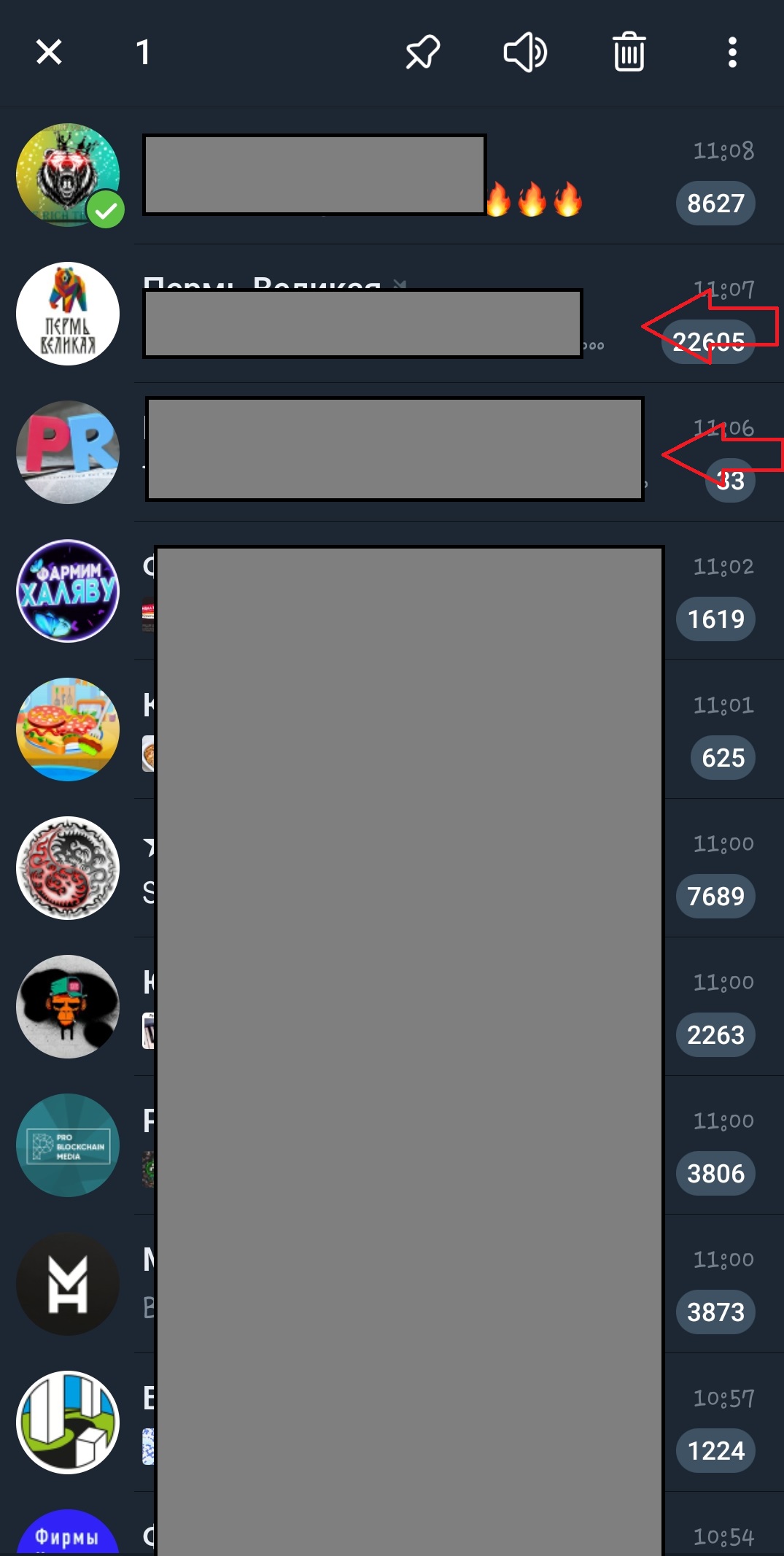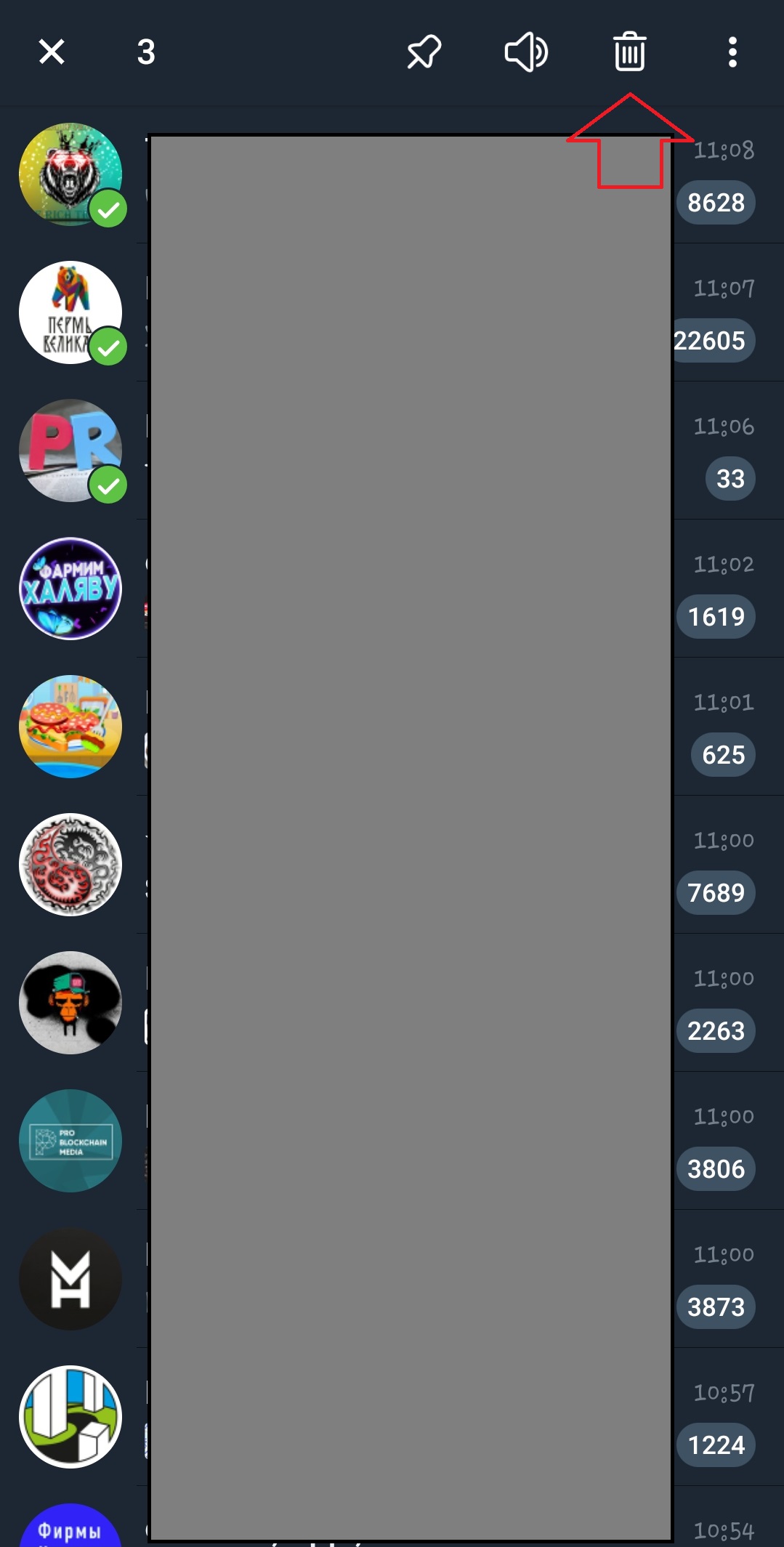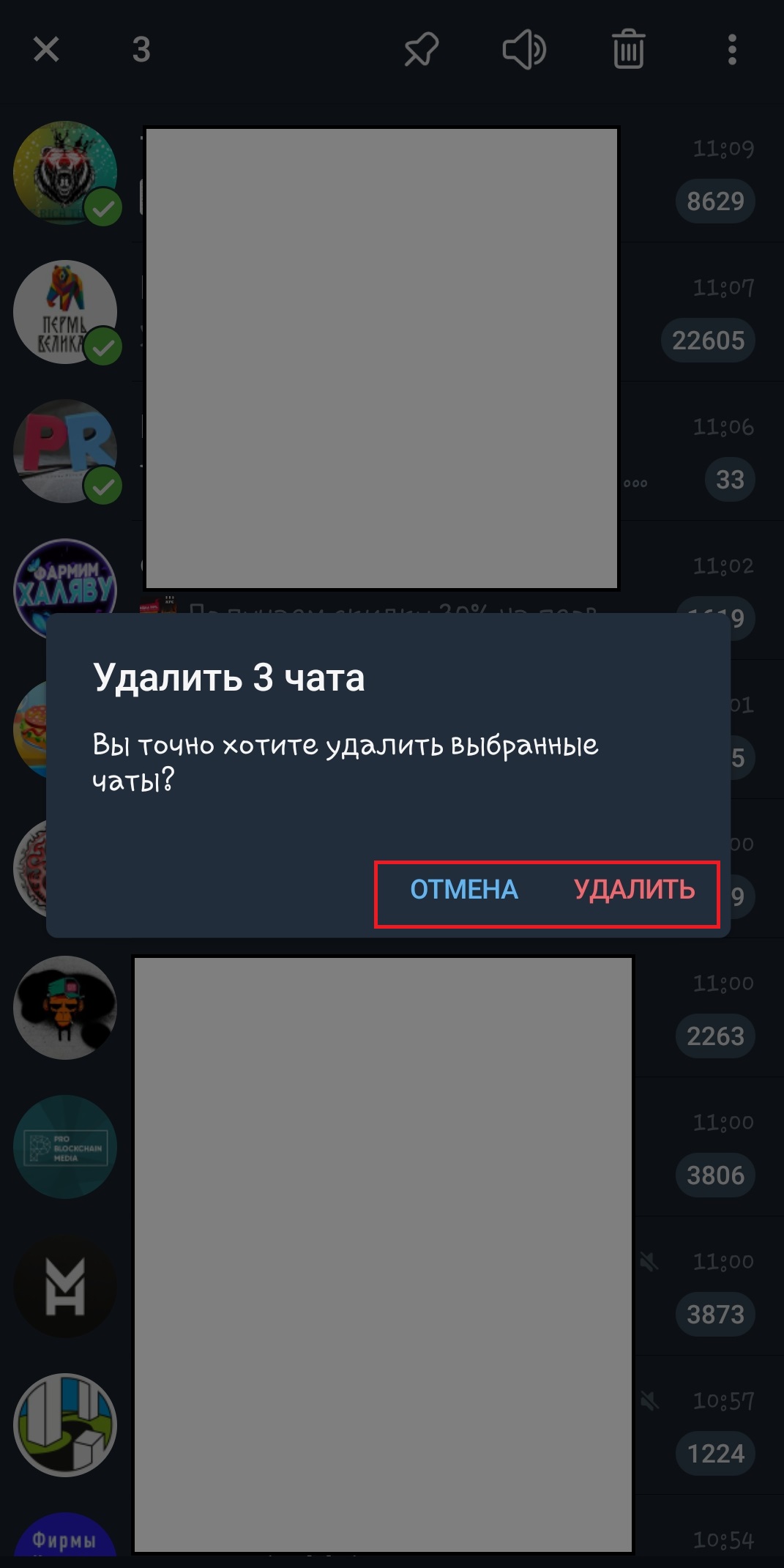- Архив в Телеграмме — как найти, открыть, вернуть чат
- Что это
- Где находится
- Как добавить данные в архивную папку в Телеграмме
- На компьютере
- На телефоне
- Как достать архивные данные в Телеграмме
- На ПК
- На смартфоне
- Итоги
- Как вернуть чат из архива в Telegram
- Как вернуть чат из архива в Telegram
- На компьютере
- На Android
- На iOS
- Что такое архив чатов и где он находится
- Как скрыть архив в Телеграме
- Как удалить архив
- Что такое Архив чатов в Telegram и как им пользоваться
- Где находится эта папка в телеграме
- На телефоне
- На компьютере
- Как добавить чат в архив в telegram
- На телефоне
- На компьютере
- Как извлечь чат из архива в телеграм
- На телефоне
- На компьютере
- Как скрыть архив в Телеграм
- На телефоне
- На компьютере
- Как удалить архив
- Зачем в Телеграмме переносить чаты в архив
- Почему в Телеграмме чаты вылезают из архива
Архив в Телеграмме — как найти, открыть, вернуть чат
На форумах и сайтах по интересам часто встречается вопрос, где в Телеграмме находится архив, и что это такое. Ниже рассмотрим, в чем особенности этой опции, для каких целей она предназначена и как работает. Также приведем инструкцию, как добавить архив и убрать из него чат, контакт, бота или группу.
Что это
Архив в Telegram — специальная папка, предназначенная для добавления в нее ненужных элементов общения. Цель создания в том, чтобы помочь пользователям очистить персональный лист от старой и неактуальной информации. Внесение в такой файл не мешает группировать чаты по тематике или другим параметрам. В дальнейшем можно в любой момент достать данные и использовать их в обычном режиме.
Не нужно путать архив в Телеграмме с архивированием. Папка находится в общей списке и не замещает резервную копию. Иными словами, в случае удаления мессенджера заархивированные сведения будут также удалены.
- Возможность очистки рабочего пространства путем оправки лишних диалогов в архив в Телеграмме. В общем окне остается только полезная информация.
- Если в архивном чате включено уведомление, он возвращается в общий перечень сразу при поступлении сообщения. Если уведомлений не поступает, контакт навсегда остается в архивном файле.
- Допускается архивирование до 100 элементов. При этом порядок размещения может устанавливаться самим пользователем.
- Быстрый доступ. Архив находится перед глазами пользователя.
Как видно, функция полезна и позволяет быстро разгрузить рабочее пространство. Это особенно важно для активных пользователей, часто меняющих контакты для общения.
Где находится
Перед тем как добавить в архив контакт, группу или бота, важно разобраться, где он находится. Информация пригодится, если вы захотите разархивировать спрятанный ранее файл. Архив находится над активными чатами. Если он мешает, его можно спрятать или перевести в обычный режим. Как это правильно сделать, рассмотрим ниже.
Как добавить данные в архивную папку в Телеграмме
Сразу отметим, что инструкция по архивированию отличается для телефона и компьютера. Рассмотрим эти моменты по отдельности.
На компьютере
Если вы пользуетесь Telegram на ПК, необходимо открыть приложение. После этого сделайте такие шаги:
- Найдите диалог или контакт, который уже устарел и мешает в Телеграмме.
- Жмите на него правой кнопкой мышки.
- Выберите пункт Архивировать…
Обратите внимание, что после выполнения этих действий файл переносится в раздел с названием Архив. Он находится в самом верху списка. Если вы хотите сэкономить пространство, жмите на него правой кнопкой мышки и выберите пункт Свернуть. В таком случае остается только надпись Архив. Еще один вариант — перенос папки в главное меню.
На телефоне
Если под рукой только смартфон, необходимо зайти в приложение и найти чат, группу или контакт, нуждающиеся в переносе. Далее сделайте следующее:
- зажмите нужную строчку;
- кликните по трем точкам в правом углу экрана;
- появится всплывающее меню, жмем «в архив».
При длительном нажатии на ссылку в папке появляется пункт, позволяющий скрыть папку над списком чатов в Телеграмме.
Как достать архивные данные в Телеграмме
Через некоторое время может возникнуть вопрос, как вернуть чат из архива в Телеграмме. Здесь подходы особо не отличаются. Но для удобства приведем инструкцию для смартфона и компьютера отдельно.
На ПК
Для начала рассмотрим, как вытащить чат из архива на Телеграмме, если под рукой только компьютер. Алгоритм действий такой:
- Войдите в программу и найдите архивную папку. Она находится в самом верху.
- Перейдите в папку.
- Жмите на тот элемент, который вы хотите изъять из архива в Телеграмме.
- Выберите пункт Вернуть…
После этого группа, контакт или бот возвращается на прежнее место.
На смартфоне
Выше мы приводили инструкцию, как убрать чат в архив в Телеграмме на телефоне. В случае с возвратом информации все еще проще. Сделайте следующие шаги:
- Войдите в мессенджер.
- Перейдите в архивную папку, которая находится в самом верху списка.
- Выберите чат, группу или бота, которого нужно восстановить, зажав название
- Жмите на три точки справа вверху и выберите пункт Вернуть.
По желанию содержание можно удалить путем выбора соответствующего пункта.
Итоги
Зная, где в Телеграмме находится архив, вы в любой момент можете зайти в него, посмотреть содержание и принять меры (удалить лишнее или вернуть его в общий список). Преимущество опции в том, что информация легко добавляется и удаляется из архивной папки. Кроме того, имеется ряд полезных опций в виде скрытия данных и удаления архивных сведений (для телефона).
Источник
Как вернуть чат из архива в Telegram
С помощью функции АРХИВ можно убрать старые переписки,чаты,каналы в отдельную папку. В статье мы разобрали, что такое архив, как скрыть и удалить архив чатов, а также, как вернуть чат из архива.
| Как закупиться рекламой для Telegram-канала? Секретное оружие для глубокой аналитики Telemetr.me. Анализ ботов, аналитика постов и аудитории. Поиск каналов, где рекламируются каналы ваших конкурентов, эффективность рекламы, парсинг креативов с постами. Динамика подписчиков и другие цифры %. А для безопасной массовой закупки рекламы в Телеграм используйте Telega.in. ТОП-биржа с безопасной сделкой и тысячами каналов. |
Как вернуть чат из архива в Telegram
На любом устройстве (телефон, планшет или ПК) архив чатов отображается прямо в списке диалогов.
В верхней части диалогов расположен дополнительный диалог. Он называется «Архив». В нем располагаются все заархивированные чаты. Если кликнуть левой кнопкой по этой вкладке, то откроется полный список таких диалогов.
После нажатия происходит открытие дополнительного окна. В нем расположены такие же диалоги, но только они заархивированные. Они содержат все сведения, которые были доступны, когда их архивировали. Далее рассмотрен вопрос о том, как достать чат из архива и вновь его активировать на разных устройствах.
На компьютере
Чтобы переместить чат из архива в мессенджере Телеграм на ПК необходимо:
- Открыть архив, в котором расположены все сохраненные диалоги.
- Выбрать чат, который необходимо достать из архива.
- Кликнуть по чату правой кнопкой мыши.
- Выбрать опцию «Вернуть из архива».
Если после проделанных действий зайти в список активных диалогов, то можно увидеть, что выбранный чат из архива был перемещён туда.
На Android
Процесс перемещения диалога из архива на Android такой же, как и на ПК. Он включает следующие этапы:
- Открыть приложение Телеграм на телефоне.
- Кликнуть по кнопке «Архив».
- Выбрать необходимый чат и нажать на три точки, которые расположены в правом верхнем углу.
Помимо этого, можно просто провести по диалогу справа налево. Это позволит вернуть диалог или добавить его в архив.
На iOS
В этом случае необходимо:
- Запустить приложение Telegram.
- Открыть перечень диалогов, который находится в архиве.
- Выбрать необходимый диалог и провести по нему пальцем справа налево. Так он выведется из архива.
- Нажать «Вернуть».
Таким образом, можно достать любой чат из архива. В итоге, сделать это очень просто. Необходимо только открыть полный список заархивированных документов и провести пальцем по одному из них.
Что такое архив чатов и где он находится
Архив в Телеграм – это отдельный каталог, в котором можно хранить чаты, подписки, каналы, групповые разговоры, боты. Этот каталог разработан для того, чтобы освободить общий список чатов от тех, которые не используются без их удаления. Все внесенные в архив чат данные, можно применять по собственному усмотрению. Чаты можно сортировать и располагать в необходимом порядке.
Архивирование стоит использовать тому, кто хочет отделить тематические каналы от общих. Например, если в сообщениях содержится необходимая информация, ее можно просто заархивировать и воспользоваться ей при необходимости.
У архив чата в Телеграме есть некоторые недостатки:
- Нельзя создать несколько подобных чатов в одном мессенджере. По этой причине важно сначала тщательно спланировать, какие каналы, подписки и чаты будут туда помещены.
- При наличии созданной папки нельзя создавать новую. Также нельзя изменить ее название.
Есть некоторые нюансы у архива Телеграм:
- если у архивируемого диалога не будут включены уведомления, то после первого прихода уведомления, диалог автоматически извлечется из архива и вернется в общий перечень контактов;
- если уведомления отключены, то они будут в архивной папке. Сверху у нее возможно закреплять хоть сколько контактов.
Таким образом, есть возможность сделать настройки по своему вкусу, расположивши имена в удобном порядке.
Архив чат находится в окне имен в самой верхней строчке. Она изображена в виде открытой коробки со стрелкой вниз. Папка называется «Архив». Краткое описание содержит описание имен, которые в ней находятся. Для более подробной информации необходимо нажать на папку. Откроется перечень того, что заархивировано.
Как скрыть архив в Телеграме
Архив чат в Телеграме можно скрыть, если он мешает. Для этого на телефоне требуется свайпнуть по папке справа налево. После этого выйдет сообщение о том, что папка скрыта.
На ПК скрыть папку возможно, если щелкнуть по ней правой кнопкой мыши. Появится меню, в котором возможно выбрать один из вариантов:
- Свернуть: папка остается наверху, но краткого описания в ней не будет.
- Сделать перемещение в главное меню: папка будет видна, если нажать на главное меню мессенджера. Она будет располагаться в правой части экрана около аватарки.
Этот способ позволяет сделать чистку списка. Это актуально для тех, кто постоянно общается в Телеграме и долго ищет необходимое имя среди других.
Как удалить архив
Удалить архив в Телеграме возможно двумя способами:
- Удалить все разговоры.
- Возвратить все чаты в общий список.
Удаление производится следующим образом:
- Открыть Телеграм.
- Открыть коробку со стрелкой.
- Удалить каждое имя, которое добавлено в папку.
После полного очищения папка удалится из общего чата автоматически.
Если вы нашли ошибку, пожалуйста, выделите фрагмент текста и нажмите Ctrl+Enter.
Источник
Что такое Архив чатов в Telegram и как им пользоваться
В одном из последних обновлений мессенджера Telegram появился архив. Это папка, в которую при необходимости можно отправить переписки, боты и каналы, которые не нужны на главном экране. Функция помогает очистить список бесед, оставить на виду только самое полезное. При этом доступ к скрытым чатам остается, в любой момент пользователь может или просто открыть их и посмотреть нужную информацию, отправить сообщение, или полностью восстановить.
| Как закупиться рекламой для Telegram-канала? Секретное оружие для глубокой аналитики Telemetr.me. Анализ ботов, аналитика постов и аудитории. Поиск каналов, где рекламируются каналы ваших конкурентов, эффективность рекламы, парсинг креативов с постами. Динамика подписчиков и другие цифры %. А для безопасной массовой закупки рекламы в Телеграм используйте Telega.in. ТОП-биржа с безопасной сделкой и тысячами каналов. |
Справка. Появляется только один раздел с данной опцией. Менять его название и создавать папки с аналогичной функцией нельзя.
Где находится эта папка в телеграме
Изначально убранные чаты в «Телеграм» не отображаются. Он появляется только после того, как в него отправляется первый диалог.
На телефоне
Папка со скрытыми беседами размещается в самом верху списка с диалогами, она так и называется — «Архив».
Под названием отображается заголовок канала, в котором было написано последнее сообщение. Если в архив добавлено несколько диалогов, названия будут меняться по мере активности бесед.
Справа показано общее количество диалогов, которые пользователь скрыл.
На компьютере
Компьютерная программа называется Telegram Web. Архив вынесен в отдельный раздел. Необходимо войти в главное меню, расположенное там же, где аватар пользователя. После открытия этого меню чуть правее фотографии располагается раздел «Архив».
Здесь можно зайти в него и выполнить необходимые действия: открыть беседу, восстановить чат, включить или выключить уведомления и т. д.
Как добавить чат в архив в telegram
Когда появляется чат, который хочется убрать из перечня, надо следовать инструкции в зависимости от устройства.
На телефоне
Через мобильное приложение удобнее всего скрывать каналы. Необходимо выполнить несколько действий:
- Открыть меню со всеми диалогами.
- Зайти в нужный чат.
- Нажать на 3 точки в правом верхнем углу рядом с названием канала.
После этого чат перестанет отображаться на главной странице.
На компьютере
Компьютерная версия мессенджера тоже позволяет отправлять беседы в архив. Это осуществляется по следующей инструкции:
- Навести курсор мыши на нужный канал или диалог (желательно перед этим отключить оповещения).
- Кликнуть по нему правой кнопкой мыши.
- Появится выпадающее меню. В нем надо выбрать опцию «Архивировать чат».
После этих действий беседа будет убрана из списка диалогов.
Как извлечь чат из архива в телеграм
При необходимости чат можно убрать из архива и вернуть в перечень активных диалогов. Делается это просто.
На телефоне
Канал в любой момент можно вытащить обратно, если вдруг он понадобился в основном списке диалогов либо был скрыт случайно.
Для того, чтобы извлечь чат с телефона, необходимо выполнить следующие действия:
- Зайти в мобильное приложение и открыть список с беседами.
- Перейти в раздел «Архив» и найти среди всех диалогов тот, который требуется восстановить.
После совершения этих операций чат снова появится на главное странице с остальными диалогами.
На компьютере
На компьютерной программе «Телеграм» тоже есть возможность извлечь чат на место. Делается это по следующей инструкции:
- Из общего списка с беседами надо перейти в раздел «Архив».
- Найти чат, который необходимо извлечь из данной папки.
- Нажать на диалог правой кнопкой мыши. В появившемся меню выбрать опцию «Вернуть из архива».
В результате этих действий чат переместится в список диалогов.
Как скрыть архив в Телеграм
Почти всегда случается так, что пользователи прячет самые неинтересные каналы, которые по каким-либо причинам нельзя удалить. В таких ситуациях строка, расположенная в верхней части экрана, может мешать. Для удобства по желанию владельца аккаунта архив можно скрыть с экрана. Данная функция есть и на мобильной, и на компьютерной версии приложения.
На телефоне
Для того, чтобы скрыть раздел «Архив» в мобильном приложении Telegram, требуется:
- Надавить пальцем на папку «Архив» и зажать так на несколько секунд.
- Внизу страницы с диалогами появится небольшое меню. В нем надо выбрать опцию «Скрыть над списком чатов».
В итоге данных манипуляций блок «Архив» пропадёт с экрана и не будет мешать. Останутся только активные диалоги. Если раздел был убран случайно либо он снова понадобился, его можно вернуть по следующей инструкции:
- Открыть основной экран со всеми диалогами.
- Сделать долгий свайп вниз.
Папка снова появится в списке, серая аватарка сменится на голубую.
Справка. При открытии других папок или настроек блок снова пропадет с экрана. Это временный метод для тех случаев, когда архив нужен на один раз. Если требуется полностью восстановить его в списке бесед, надо снова надавить на строку «Архив».
Далее — в появившемся меню выбрать функцию «Закрепить в списке чатов».
После этого аватар раздела станет серым, папка снова будет отображаться над активными диалогами.
На компьютере
В компьютерной версии мессенджера также можно скрыть папку с экрана. Это делается в такой последовательности:
- Кликнуть правой кнопкой мыши по разделу «Архив».
- В выпадающем меню выбрать функцию «Свернуть».
Важно! На мобильных устройствах папка «Архив» полностью пропадает, тогда как на компьютере остается тонкая строка. Она становится менее заметной и не так бросается в глаза, но все же не исчезает совсем.
При необходимости на компьютере также можно вернуть скрытый блок. Для это надо совершить следующие действия:
- Правой кнопкой мыши нажать на миниатюрную строку со скрытым разделом.
- В выпадающем меню кликнуть на опцию «Показать».
В результате этого архив вернется в общий перечень бесед.
Как удалить архив
При свайпе влево архив можно только скрыть или закрепить. Он не исчезнет насовсем. Дополнительных функций для удаления всего раздела нет. Единственный вариант — удалить все переписки, содержащиеся в папке. Если их много, это займет продолжительное время, зато позволит полностью стереть архив. При необходимости удаления всего содержимого раздела стоит воспользоваться такой инструкцией:
- Открыть главную страницу, на которой представлены все диалоги.
- Перейти в папку «Архив».
После этого беседы пропадут. Если отметить и стереть все чаты, находящиеся в данном разделе, то исчезнет и сам архив (до тех пор, пока в него не будут отправлены новые диалоги).
Зачем в Телеграмме переносить чаты в архив
Пользователи используют этот блок для разных целей. Он полезен в нескольких случаях:
- Очищает общий перечень чатов. Позволяет убрать старые переписки, которые по любой причине не могут быть удалены, и оставить на виду только актуальные беседы и каналы.
- Дает возможность отсортировать чаты. Можно отделить беседы, связанные с определенной тематикой.
- Помогает разделить рабочие чаты и личные. Можно, например, оставить среди основного перечня рабочие диалоги, требующие постоянного внимания, а в архив убрать личные переписки, в которых есть возможность повременить с ответом. Это удобно, важные дела и обычные сообщения не будут смешиваться.
Почему в Телеграмме чаты вылезают из архива
Бывает, пользователи замечают, что чат, скрытый из меню, сам возвращается в общий список диалогов. У этого есть причина. Вероятно, пользователь не отключил уведомления, прежде чем скрывал диалог. В таком случае при поступлении новых сообщений в беседе она будет снова отображаться на главной странице.
Для того, чтобы чат не вылез из раздела «Архив», рекомендуется перед его перемещением туда отключить уведомления. Надо открыть переписку или канал, нажать на 3 точки вверху и выбрать опцию «Отключить уведомления».
Есть возможность убрать их на 1 час, 8 часов, 2 дня и навсегда (до того момента, пока пользователь не решит обратно включить оповещения). Благодаря этому, не будут беспокоить звуковые уведомления, а чат останется в архиве даже тогда, когда кто-то напишет сообщение.
Если вы нашли ошибку, пожалуйста, выделите фрагмент текста и нажмите Ctrl+Enter.
Источник